Enfin ! Il y a quelques jours, la rumeur courait que Microsoft était sur le point de déployer une importante mise à jour de Windows 11 intégrant un grand nombre de nouveautés. C’est désormais chose faite.
La préversion de la build 22557 vient en effet tout juste d’être publiée au sein du canal développeur pour les membres du programme Insider, et promet un torrent de nouveautés.
Parmi celles-ci, le grand retour du glisser-déposer vers la barre des tâches, une fonction très pratique que Microsoft avait jugé bon d’enlever sur Windows 11 et qui avait suscité un certain mécontentement chez les utilisateurs. Avec cette mise à jour, Microsoft a mis le paquet et promet le plein de nouveautés pour son système d’exploitation. Voici un condensé non exhaustif des plus importantes.
A découvrir aussi en vidéo :
Des dossiers d’applications dans le menu Démarrer
Avec cette nouvelle build de Windows 11, il est désormais possible de réorganiser la zone d’éléments épinglés au sein du menu Démarrer en créant des dossiers d’applications. Aussi simplement que cela existe sur les smartphones, il suffit de glisser l’icône d’une application sur une autre pour créer un nouveau répertoire prêt à accueillir d’autres applications. Si pour l’heure il n’est pas encore possible de renommer ces dossiers, Microsoft confirme être en train d’y travailler.
L’arrivée d’un mode Focus et de Ne pas déranger
Vous pouvez à présent couper facilement le sifflet des notifications. Microsoft introduit un mode Ne pas déranger permettant de les passer sous silence et de désactiver l’affichage des bannières. Les notifications reçues pendant ce temps-là sont toutes regroupées dans le Centre de Notifications.

La firme de Redmond a par ailleurs prévu de vous laisser le contrôle du mode Ne pas déranger en intégrant dans les paramètres la possibilité de créer vos propres règles tout en y incluant des priorités.
Autre nouveauté, l’arrivée d’un mode Focus. Activable depuis le Centre de Notifications, il permet de désactiver les badges et les éléments perturbateurs sur les icônes des applications dans la barre des tâches et active le mode Ne pas déranger.
Lorsqu’il est utilisé, le mode Focus affiche un minuteur. Il s’intègre par ailleurs avec la fonction Sessions de concentration intégrée dans l’application Horloge de Windows 11 pour vous permettre de lancer la lecture d’une playlist musicale calme ou encore d’accéder à votre liste de tâches dans Microsoft To-Do.

Sous-titrage automatique, en anglais pour l’instant
Cette nouvelle build de Windows 11 est également l’occasion pour Microsoft d’inaugurer son système de sous-titrage automatique. Tous les contenus parlés, qu’ils soient audio ou vidéo, peuvent profiter d’un sous-titrage généré localement sur la machine.
Ces sous-titres peuvent être affichés en haut ou en bas de l’écran, ou au sein d’une fenêtre flottante. L’utilisateur a par ailleurs la possibilité d’en personnaliser l’affichage en modifiant la police, la taille, etc.
Attention toutefois, ce système de sous-titrage ne prend pour l’instant en charge que les contenus en anglais.

Des nouveaux gestes tactiles
Conformément à ce que voulait la rumeur, cette nouvelle build de Windows 11 introduit de nouveaux gestes tactiles. Microsoft en a prévu cinq pour faciliter la navigation dans son OS.
Il est ainsi possible d’afficher le menu Démarrer en faisant glisser son doigt depuis le bas de l’écran vers le haut.
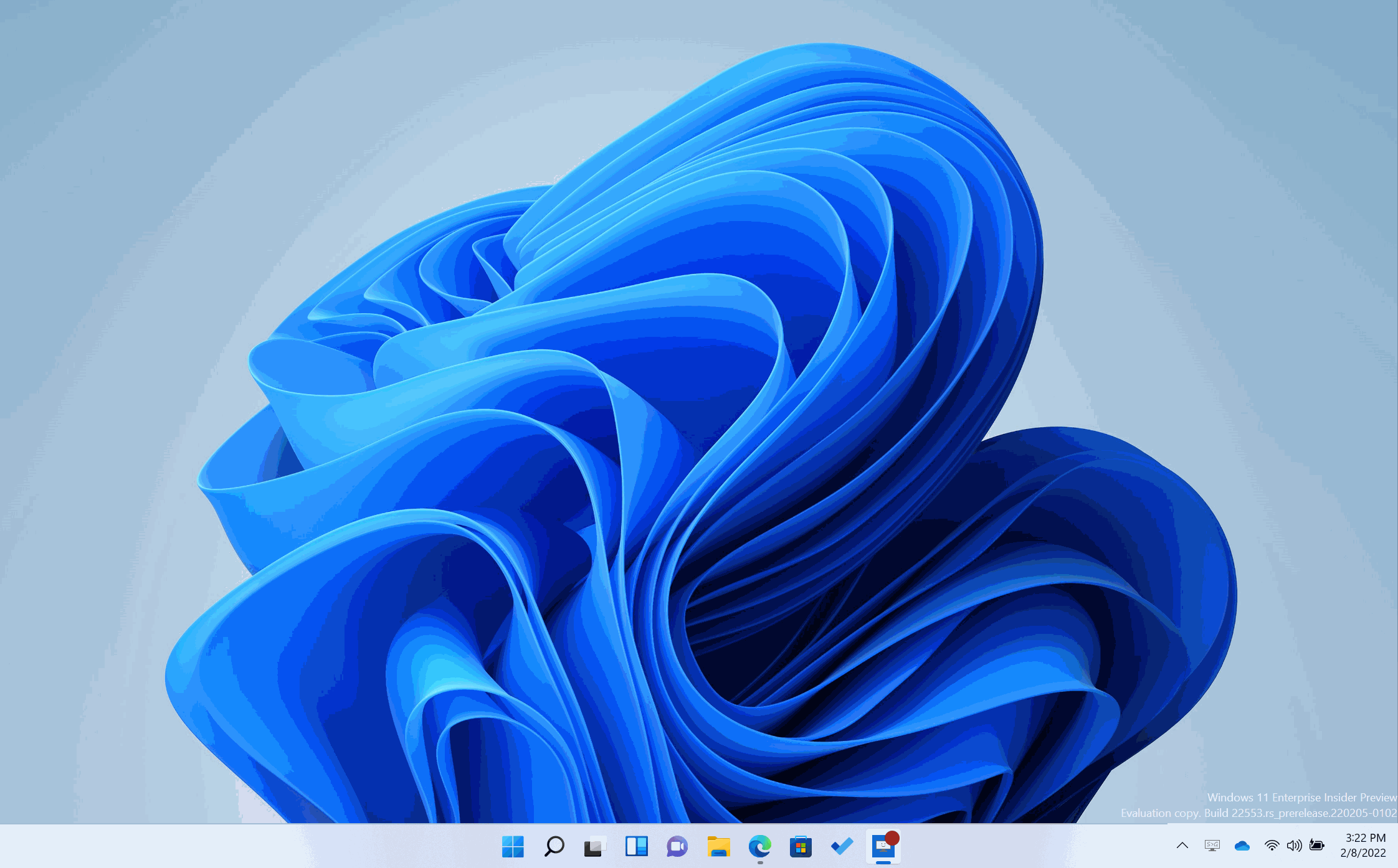
Dans le menu Démarrer, glisser vers la droite ou la gauche permet de naviguer entre les applications épinglées et toutes les autres applications. Il en va de même pour naviguer entre la section Nos recommandations et Plus.
Le panneau de configuration rapide est par ailleurs accessible en faisant glisser un doigt vers le haut de l’écran depuis l’horloge affichée à droite dans la barre des tâches.
De la même manière, le Centre de Notifications peut désormais être affiché en glissant le doigt depuis le bord droit de l’écran, vers la gauche.
Le système d’ancrage des fenêtres amélioré
Snap Layout, le système d’ancrage des fenêtres de Windows 11 profite d’un nouveau mode d’activation. Il est désormais possible de glisser une fenêtre vers le haut de l’écran pour faire apparaître les différents ancrages possibles au sein d’un bandeau. Il suffit alors de relâcher la fenêtre sur l’un des modèles suggérés pour l’ancrer avant de pouvoir sélectionner les autres fenêtres à utiliser.
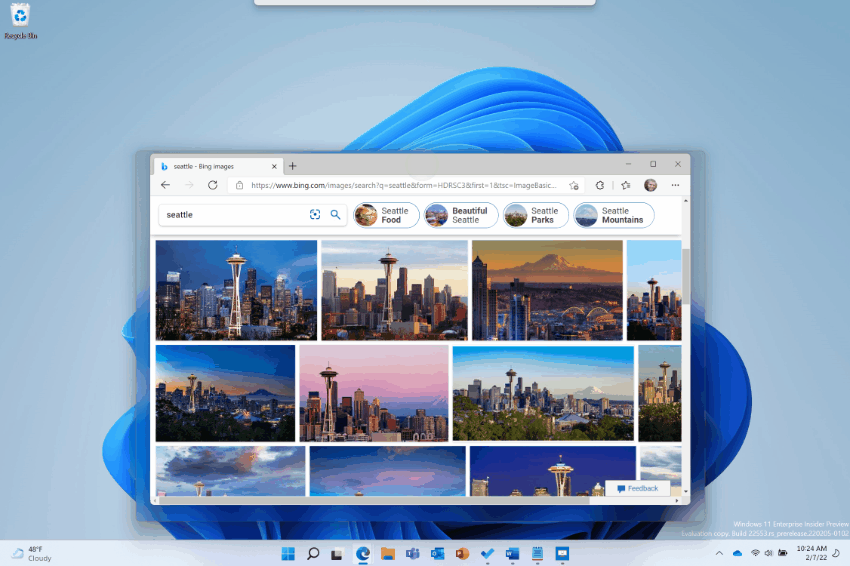
Des nouveaux paramètres d’économie d’énergie
Pour aider à réduire la consommation d’énergie et les émissions de carbone, Microsoft explique avoir modifié les valeurs utilisées par défaut pour les modes Veille et Écran éteint lorsque le PC est inactif.
Ces nouveaux paramètres ne seront toutefois visibles que pour les utilisateurs ayant procédé à une installation propre de Windows 11, avec cette build spécifique, ou une build supérieure.

Un gestionnaire des tâches modernisé
La build 22557 de Windows 11 inaugure une nouvelle interface pour le gestionnaire des tâches. Celui-ci est maintenant compatible avec le thème sombre et profite d’un menu « hamburger » permettant de naviguer entre les différents paramètres du gestionnaire des tâches.

Microsoft introduit également son mode Eco expérimenté l’an passé sous Windows 10. Renommé ici Mode Efficacité, il s’active depuis le menu contextuel du clic droit sur l’un des processus et permet de limiter l’accès aux ressources de la machine pour les applications un peu trop gourmandes.

En donnant la priorité aux autres programmes exécutés, la machine retrouve de la réactivité et réduit sa consommation énergétique.
Établir une liste exhaustive de toutes les nouveautés introduites dans la build 22557 de Windows 11 serait bien difficile tant Microsoft a mis le paquet. Outre le retour du glisser-déposer sur la barre des tâches, on retient parmi les autres changements et améliorations notables de cette mise à jour, l’ajout de la prévisualisation des fichiers contenus dans un répertoire au sein de l’Explorateur de fichiers, l’amélioration de la recherche d’applications depuis le champ de recherche de la barre des tâches, l’affichage du stockage utilisé sur OneDrive dans l’Explorateur de fichiers, ou encore la possibilité d’ajouter un bouton dans le centre de contrôle pour changer rapidement de profil colorimétrique.
Source : Microsoft
